Wix Blog: Blogunuzun Gösterim Seçeneklerini Yönetme
7 dk.
Bu makalede
- Blog veya kategori akışındaki bilgileri gösterme veya gizleme
- Yazı sayfanızda bilgileri gösterme veya gizleme
- SSS
Okuyucuların blog akışında ve blog yazılarında tam olarak neleri göreceklerini belirleyerek blogunuzu kendi istediğiniz şekilde sergileyin. Yazar adı, yayınlanma tarihi, beğeni, görüntüleme ve yorum sayaçları gibi bilgilerden hangilerinin gösterileceğine veya gizleneceğine siz karar verirsiniz. Blog görünümünü dilediğiniz gibi yönetebilme olanağı sayesinde kendi tarzınıza uygun ve özenle hazırlanmış bir okuma deneyimi sunabilirsiniz.

Blog veya kategori akışındaki bilgileri gösterme veya gizleme
Blog veya kategori akışınızda gösterilecek bilgileri seçerek ziyaretçileriniz için önemli olduğunu düşündüğünüz detayları öne çıkarın. Blogunuzdaki yazılar hakkında okuyuculara genel bir bakış sunan bu bilgiler ilgiyi artırarak blogunuza daha fazla ziyaretçi çekmenize yardımcı olur. Yaptığınız seçimler hem blog hem de kategori akışına uygulanır.
Wix Editör
Wix Studio
Wix uygulaması
- Editörünüze gidin.
- Blog sayfanıza gidin:
- Editörün sol tarafındaki Sayfalar ve Menü simgesine
 tıklayın.
tıklayın. - Blog Sayfaları'na tıklayın.
- Blog sayfanıza tıklayın.
- Editörün sol tarafındaki Sayfalar ve Menü simgesine
- Sayfanızdaki blog ögesine tıklayın.
- Ayarlar'a tıklayın.
- Görüntüle sekmesine tıklayın.
- Gösterim seçeneklerini özelleştirin:
- Yazınızda ne görünüyor: Göstermek istediğiniz bilgilerin onay kutularını işaretleyin.
- Blog menüsünü göster: Blog menüsünü göstermek/gizlemek için açma kapama düğmesini etkinleştirin/devre dışı bırakın.
- Kategori etiketleri: Kategori etiketlerini göstermek/gizlemek için açma kapama düğmesini etkinleştirin/devre dışı bırakın.
- Paylaşım ve yazdırma: Paylaşım ve yazdırma seçeneğine tıklayın ve mevcut ayarları özelleştirin.
- Paylaşma ve yazdırma simgelerini etkinleştir: Paylaşım ve yazdırma simgelerini göstermek/gizlemek için açma kapama düğmesini etkinleştirin/devre dışı bırakın.
- Yazılarda gösterilecek simgeler: İlgili simgeleri göstermek/gizlemek için onay kutularını işaretleyin/boş bırakın.
- Paylaşma ve yazdırma simgelerini etkinleştir: Paylaşım ve yazdırma simgelerini göstermek/gizlemek için açma kapama düğmesini etkinleştirin/devre dışı bırakın.
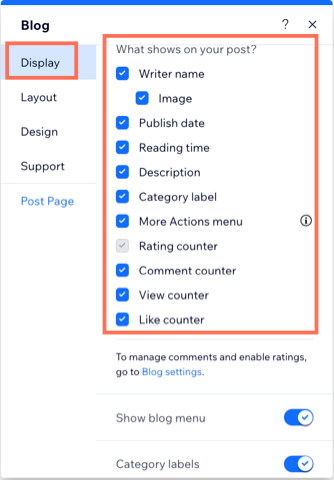
Yazı sayfanızda bilgileri gösterme veya gizleme
Yazı sayfası, okuyucular blog akışındaki belirli bir yazıya tıkladıklarında açılan, yazıya özel sayfadır. Bu sayfada hangi bilgilerin görüneceğini belirleyebilirsiniz. Burada yaptığınız seçimler blogunuzdaki tüm yazılara uygulanır. Yazı sayfanızda nelerin görüneceğini belirlemek için mevcut seçeneklerin onay kutularını işaretleyin veya boş bırakın.
Wix Editör
Wix Studio
Wix uygulaması
- Editörünüze gidin.
- Yazı sayfanıza gidin.
- Editörün sol tarafındaki Sayfalar ve Menü simgesine
 tıklayın.
tıklayın. - Blog Sayfaları'na tıklayın.
- Yazı'ya tıklayın.
- Editörün sol tarafındaki Sayfalar ve Menü simgesine
- Sayfanızdaki yazı sayfası ögesine tıklayın.
- Ayarlar'a tıklayın.
- Görüntüle sekmesine tıklayın.
- Gösterim seçeneklerini özelleştirin:
- Yazınızda ne görünüyor: Göstermek istediğiniz bilgilerin onay kutularını işaretleyin.
- Blog menüsünü göster: Blog menüsünü göstermek/gizlemek için açma kapama düğmesini etkinleştirin/devre dışı bırakın.
- Kategori etiketleri: Kategori etiketlerini göstermek/gizlemek için açma kapama düğmesini etkinleştirin/devre dışı bırakın.
- Paylaşım ve yazdırma: Paylaşım ve yazdırma seçeneğine tıklayın ve mevcut ayarları özelleştirin.
- Paylaşma ve yazdırma simgelerini etkinleştir: Paylaşım ve yazdırma simgelerini göstermek/gizlemek için açma kapama düğmesini etkinleştirin/devre dışı bırakın.
- Yazılarda gösterilecek simgeler: İlgili simgeleri göstermek/gizlemek için onay kutularını işaretleyin/boş bırakın.
- Görüntü üzerinde pin düğmesi: Blog yazısındaki görüntülere Pinterest Kaydet düğmesi eklemek için açma kapama düğmesini etkinleştirin.
- X/Twitter'da metin paylaş: Okuyucuların yazınızdan metin seçmelerine ve X/Twitter'da paylaşmalarına izin vermek için açma kapama düğmesini etkinleştirin.
- İlgili yazılar: İlgili yazılar'a tıklayın ve mevcut seçenekleri özelleştirin.
- İlgili yazıları göster: İlgili yazıları göstermek/gizlemek için açma kapama düğmesini etkinleştirin/devre dışı bırakın.
- Yazı etiketlerini göster: Yazı etiketlerini göstermek/gizlemek için açma kapama düğmesini etkinleştirin/devre dışı bırakın.
- Etiket metnini seçin: İlgili Yazılar veya Son Yazılar.
- "Tümünü Gör" bağlantısını göster: Okuyucuların tüm yazılarınızı görüntülemek tıklayacakları bir bağlantı göstermek/gizlemek için açma kapama düğmesini etkinleştirin/devre dışı bırakın.
- Yazı etiketlerini göster: Yazı etiketlerini göstermek/gizlemek için açma kapama düğmesini etkinleştirin/devre dışı bırakın.
- İlgili yazıları göster: İlgili yazıları göstermek/gizlemek için açma kapama düğmesini etkinleştirin/devre dışı bırakın.
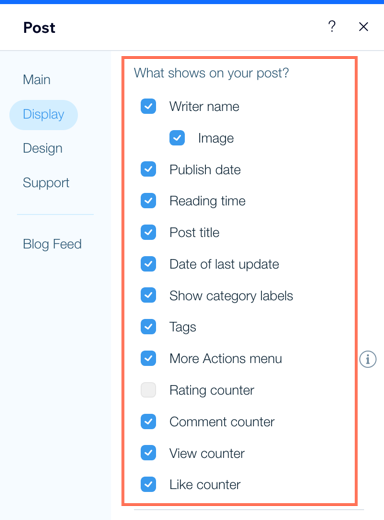
SSS
Bilgi blogunuzda gösterme hakkında daha fazla bilgi edinmek için aşağıdaki sorulara tıklayın.
Blog sayfası ile Yazı sayfası arasındaki fark nedir?
Mobil görünümde nelerin gösterileceğini özelleştirebilir miyim?
Blog akışımdaki görüntüleme, yorum ve beğeni sayaçlarını gizleyebilir miyim?
Yorum sayacını gizlesem bile ziyaretçiler yorum bırakabilir mi?


 tıklayın.
tıklayın.